vmware虚拟机运行XP系统速度很慢的解决方案
为了更好地调试程序、测试软件,很多朋友都会电脑中安装Vmware虚拟机。不过,近来有些用户反馈自己在虚拟机中安装的windowsxp系统运行速度很慢,这是怎么回事呢?下面,小编就介绍下该问题的具体解决方案。
具体如下:
1、在桌面上找到Vmware的图标,双击后打开Vmware虚拟机;

2、在左侧边栏找到运行速度慢的虚拟机,如XP系统的虚拟机;
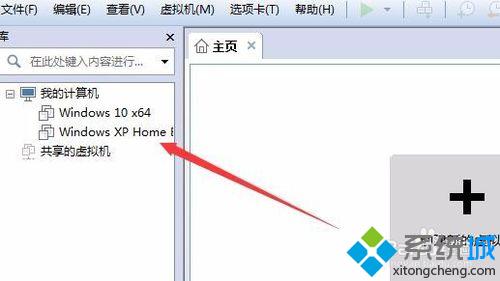
3、右键点击要运行速度慢的虚拟机,然后在弹出菜单中选择“设置”菜单项;
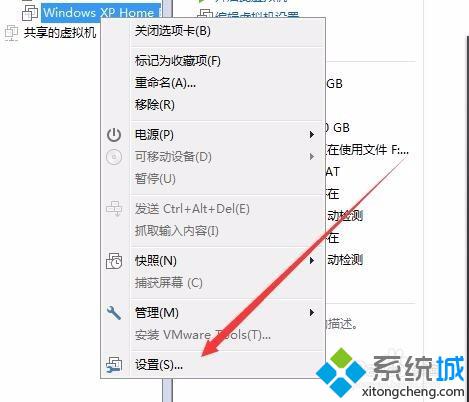
4、在打开的编辑窗口中,点击左侧的内存一项,XP系统默认内存为512MB,我们在右侧拖动滑条,把其设置为2GB。VM会给我们一个建议最大内存,请不要超出这个内存的范围;
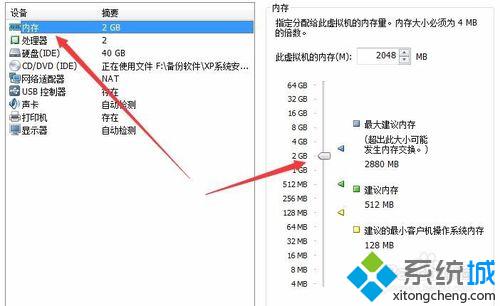
5、接着点击下面的处理器,在右侧设置处理器数量及核心数,如果你是四核CPU,可以设置核心数为4,可根据电脑的实际情况来设置;

6、设置完成后,开启刚刚编辑的系统,这是速度是不是比原来快了很多啊。

以上就是vmware虚拟机运行XP系统速度很慢的解决方案了。想要加快系统运行速度的朋友们,快点来尝试看看吧!更多精彩的内容请继续关注系统城官网www.xitongcheng.com
相关教程:Xp系统怎么安装在虚拟机里面电脑软件运行慢决方法xp软件打包虚拟运行vm虚拟机网速慢电脑运行速度慢我告诉你msdn版权声明:以上内容作者已申请原创保护,未经允许不得转载,侵权必究!授权事宜、对本内容有异议或投诉,敬请联系网站管理员,我们将尽快回复您,谢谢合作!










